用户配置文件
Linux学习之用户用户组配置文件

Linux学习之⽤户⽤户组配置⽂件⼀.⽤户和⽤户组配置⽂件主要有四个:/etc/passwd /etc/shadow /etc/group /etc/gshadow ,⼀个⽤户或⽤户组被创建后,系统会⾃动将相关信息添加到这4个⽂件.1./etc/passwd[root@Web ~]# head -2 /etc/passwdroot:x:0:0:root:/root:/bin/bashbin:x:1:1:bin:/bin:/sbin/nologinbin要点: 1.⽤户分为伪⽤户和真实的⽤户. 伪⽤户(bin)是系统创建的,不能登⼊(nologinbin)2.每⼀⾏代表⼀个⽤户的信息,有7个字段,⽤:分割root:x:0:0:root:/root:/bin/bashroot (第1个字段): ⽤户名x (第2个字段): 密码标识符0 (第3个字段):⽤户uid 0表⽰root⽤户 1~499 标识伪⽤户 500~ 标识创建的⽤户0(第4个字段):GID 初始⽤户组当⽤户创建时,系统会默认⽣成⼀个与uid相同的GIDroot(第5个字段): ⽤户说明,相当于备注/root(第6个字段): ⽤户的家⽬录/bin/bash(第7个字段):⽤户登⼊后使⽤的shell2. /etc/shadow[root@Web ~]# head -2 /etc/shadowroot:$6$jmM2rFzPCFbmqBkf$oz3AUooR3qaV5uXU67HcXlYiE3hNf0sSsunk1eBTDPrGUOM1xYCyesGoj.ZLTIzdiXEdrnnqNyC5g8SsRnxQm.:16338:0:99999:7::: bin:*:15615:0:99999:7:::要点: root(第⼀个字段):⽤户名$6$jmM2rFzPCFbmqBkf$oz3AUooR3qaV5uXU67HcXlYiE3hNf0sSsunk1eBTDPrGUOM1xYCyesGoj.ZLTIzdiXEdrnnqNyC5g8SsRnxQm.(第2个字段):经过加密的密码16338(第3个字段):最近更改密码的时间,从1970/1/1 到上次修改密码的天数0(第4个字段):禁⽌修改密码的天数,从1970/1/1开始,多少天内不能修改密码99999(第5个字段):密码的有效期,从1970/1/1开始,过了多少天必须修改密码7(第6个字段):密码到期前开始提醒⽤户修改密码的天数(第7个字段):密码过期后的宽限天数(第8个字段):从1970/1/1开始,到⽤户被禁的天数,默认为空(第9个字段):保留,未使⽤3./etc/group & /etc/shadow 与/etc/passwd & /etc/gshadow 类似.其中/etc/group 中存在本组成员⽤户列表,可以查看加⼊这个组的所有⽤户⼆,⽤户和⽤户组管理主要涉及⽂件有:/etc/skel⽬录 /etc/login.defs /etc/default/useradd1./etc/skel存放模板⽂件的⽬录,所谓模板,就是新⽤户创建后会⾃动添加到该⽤户的家⽬录下的⽂件(⼀般是隐藏⽂件)[root@localhost ~]# ls -al /etc/skel/total 64drwxr-xr-x 3 root root 4096 Apr 30 17:20 .drwxr-xr-x 91 root root 12288 May 2 10:01 ..-rw-r--r-- 1 root root 33 May 13 2011 .bash_logout-rw-r--r-- 1 root root 176 May 13 2011 .bash_profile-rw-r--r-- 1 root root 124 May 13 2011 .bashrc-rw-r--r-- 1 root root 515 Apr 7 2011 .emacsdrwxr-xr-x 4 root root 4096 Apr 30 17:20 .mozilla2./etc/login/defs[root@localhost ~]# cat /etc/login.defs# *REQUIRED*# Directory where mailboxes reside, _or_ name of file, relative to the# home directory. If you _do_ define both, MAIL_DIR takes precedence.# QMAIL_DIR is for Qmail##QMAIL_DIR MaildirMAIL_DIR /var/spool/mail #创建⽤户时,要在⽬录/var/spool/mail中创建⼀个⽤户mail⽂件;#MAIL_FILE .mail# Password aging controls:## PASS_MAX_DAYS Maximum number of days a password may be used.# PASS_MIN_DAYS Minimum number of days allowed between password changes.# PASS_MIN_LEN Minimum acceptable password length.# PASS_WARN_AGE Number of days warning given before a password expires.#PASS_MAX_DAYS 99999 #⼀个密码最长可以使⽤的天数PASS_MIN_DAYS 0 #更改密码的最⼩天数PASS_MIN_LEN 5 #密码的最⼩长度;PASS_WARN_AGE 7 #密码失效提前多少天开始警告## Min/max values for automatic uid selection in useradd#UID_MIN 500 #最⼩UID为500,也就是说添加⽤户时,UID是从500开始的;UID_MAX 60000 #最⼤UID为60000;## Min/max values for automatic gid selection in groupadd#GID_MIN 500 #GID依然是从500开始;同上⾯⽤户的情况;GID_MAX 60000## If defined, this command is run when removing a user.# It should remove any at/cron/print jobs etc. owned by# the user to be removed (passed as the first argument).##USERDEL_CMD /usr/sbin/userdel_local## If useradd should create home directories for users by default# On RH systems, we do. This option is overridden with the -m flag on# useradd command line.#CREATE_HOME yes #是否创建⽤户家⽬录,默认要求创建;可⽤-m参数来控制;# The permission mask is initialized to this value. If not specified,# the permission mask will be initialized to 022.UMASK 077# This enables userdel to remove user groups if no members exist.#USERGROUPS_ENAB yes #删除⽤户同时删除⽤户组# Use MD5 or DES to encrypt password? Red Hat use MD5 by default.MD5_CRYPT_ENAB yes #MD5密码加密3./etc/default/useradd[root@localhost ~]# cat /etc/default/useradd# useradd defaults fileGROUP=100HOME=/home #把⽤户的家⽬录建在/home中INACTIVE=-1 #是否启动账号过期停权,-1表⽰不启⽤EXPIRE= #账号终⽌⽇期,不设置表⽰不启⽤SHELL=/bin/bash #新⽤户默认所⽤的shell类型SKEL=/etc/skel #配置新⽤户家⽬录的默认⽂件存放路径。
AD-用户配置文件

3
4
1
终端服务配置文件
终端服务配置文件
2
AD用户主文件夹
用户主文件夹 配置方法: 1)建立共享文件夹并设置好权限; 2)AD中指定用户主文件夹的路径指向该共享文件夹 (UNC):\\IP地址\共享名\用户名 3)组策略中设置文件夹重定向至“重定向到用户主目 录” 4)客户端测试:登录后击我的文档-属性,看一下我的文 档路径。注销用户后会看到文件同步的信息。
AD用户配置文件
用户配置文件 。本地配置文件:保存客户机本地的c:\doucment and settings下,以
用
户名为配置文件名; 。漫游配置文件:保存在服务器上的共享文件夹上,客户端可以更改。 配置方法:1)在服务器上新建一共享文件夹,权限 设为 everyone完全控制; 2)AD上配置用户的配置文件路径指向此 共享文件夹(//IP/共享名/用户名) 3)客户机登录测试 。强制配置文件:保存在服器上,客户端不能更改。 配置方法:将ntuser.dat 重命名为ntuser.man
简述用户账户配置文件的记录格式。

用户账户配置文件是指存储用户个人信息和偏好设置的文件,用于在计算机系统中对用户进行身份验证和提供个性化的使用体验。
用户账户配置文件的记录格式通常包括以下内容:1. 用户基本信息在用户账户配置文件中,常常会记录用户的基本信息,如尊称、性莂、出诞辰期、通联方式等。
这些信息用于识别用户的身份,并在需要时进行必要的验证。
2. 登入凭证用户账户配置文件还会存储用户的登入凭证,包括用户名、密码以及可能的安全提示问题和答案。
这些信息用于用户登入系统时进行身份验证,确保只有合法的用户可以访问其账户信息。
3. 偏好设置用户账户配置文件还包括用户的偏好设置,比如语言偏好、时区偏好、界面风格偏好等。
这些偏好设置可以在用户登入时加载,以提供个性化的使用体验。
4. 安全设置为了保护用户的账户安全,配置文件中通常会包括与账户安全相关的设置,比如密保问题、双因素认证设置、登入记录等。
这些设置可以帮助用户加强账户的安全性。
5. 访问权限针对不同用户角色和权限的需求,用户账户配置文件也会记录用户的访问权限设置,包括对系统资源、应用程序和文件的访问权限等。
用户账户配置文件的记录格式通常以一定的结构组织,可以是文本文件、XML文件、JSON文件等格式。
不同的系统和应用程序可能采用不同的记录格式,但它们通常都会遵循一定的规范,以确保用户信息的完整性、安全性和可读性。
需要注意的是,用户账户配置文件中包含的信息涉及用户的隐私和安全,因此在处理和存储这些文件时需要严格遵守相关的安全规范和法律法规,确保用户信息不被泄露或滥用。
开发人员和系统管理员也需要定期对用户账户配置文件进行备份和修订,以应对可能的数据丢失或损坏情况,确保用户信息的安全可靠性。
用户账户配置文件的记录格式涵盖了用户基本信息、登入凭证、偏好设置、安全设置和访问权限等内容,其结构和规范性对于用户信息的完整性和安全性至关重要。
我们在处理和存储用户账户配置文件时,需要密切关注其格式、规范和安全保障,以保护用户隐私和确保系统的安全稳定运行。
AD-用户配置文件

用户配置文件 。本tings下,以
用
户名为配置文件名; 。漫游配置文件:保存在服务器上的共享文件夹上,客户端可以更改。 配置方法:1)在服务器上新建一共享文件夹,权限 设为 everyone完全控制; 2)AD上配置用户的配置文件路径指向此 共享文件夹(//IP/共享名/用户名) 3)客户机登录测试 。强制配置文件:保存在服务器上,客户端不能更改。 配置方法:将ntuser.dat 重命名为ntuser.man
1
终端服务配置文件
终端服务配置文件
2
AD用户主文件夹
用户主文件夹 配置方法: 1)建立共享文件夹并设置好权限; 2)AD中指定用户主文件夹的路径指向该共享文件夹 (UNC):\\IP地址\共享名\用户名 3)组策略中设置文件夹重定向至“重定向到用户主目 录” 4)客户端测试:登录后击我的文档-属性,看一下我的文 档路径。注销用户后会看到文件同步的信息。
3
4
用户配置文件

系统默认的配置文件
Administrator Default 公用(对应C:\ProgramDta)
1 本地配置文件
在用户第一次登录到计算机上时被创建,这个本地用户配置 文件被储存在计算机的本地硬盘驱动器上。任何对本地用户配置 文件所作的更改都只对发生改变的计算机产生作用。 用户下次 登录时,系统会使用此文件夹的内容来设置用户的工作环境。 定义个人开始菜单 \用户账号\Appdata\roaming\microsoft\windows\start menu 定义所有用户开始菜单
利用配置文件管理用户工作环境
本地配置文件 漫游配置文件 强制配置文件 自定义Default文件夹内容 主文件夹设置
什么是用户配置文件
用户配置文件就是在用户登录时定义系统加载所需环境的 设置和文件的集合。它包括所有用户专用的配置设置,如程序项 目、屏幕颜色、网络连接、打印机连接、鼠标设置及窗口的大小 和位置。 当你第一次登录到一台基于Microsoft Windows XP、 Windows 2003、 Windows 7、 Windows 2008等计算机上时, 系统就会为你创建一个专用的配置文件。 用户配置文件存储位置。
强制用户配置文件
配置主要步骤 1.按照漫游用户配置文件配置 2.修改服务器上用户配置文件中的ntuser.dat为ntuser.man
4 自定义Default文件
本地用户何时使用Default文件 第一次登录系统;本地用户配置文件损坏 域用户何时使用Default文件 第一次利用域用户账号登录计算机;
域用户被指定为漫游或强制配置文件,但是因故无法读取 配置文件
自定义Default文件
域用户所读取的Default文件与本地用户有所不同: 如果域控制器的NETLOGON内有文件夹Default User.V2, 用户会利用此文件夹的内容配置用户环境 如果域控制器的NETLOGON内没有文件夹Default User.V2, 就会利用本地计算机Default文件夹配置用户工作环境
知识点30 用户账户配置文件
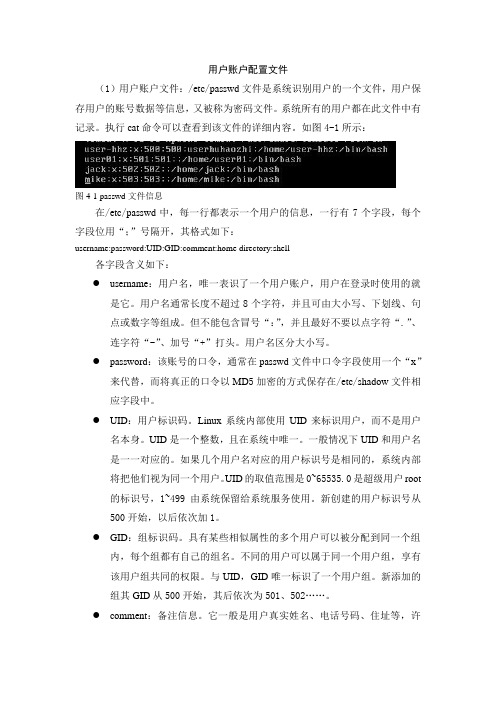
用户账户配置文件(1)用户账户文件:/etc/passwd文件是系统识别用户的一个文件,用户保存用户的账号数据等信息,又被称为密码文件。
系统所有的用户都在此文件中有记录。
执行cat命令可以查看到该文件的详细内容。
如图4-1所示:图4-1 passwd文件信息在/etc/passwd中,每一行都表示一个用户的信息,一行有7个字段,每个字段位用“;”号隔开,其格式如下:username:password:UID:GID:comment:home directory:shell各字段含义如下:●username:用户名,唯一表识了一个用户账户,用户在登录时使用的就是它。
用户名通常长度不超过8个字符,并且可由大小写、下划线、句点或数字等组成。
但不能包含冒号“:”,并且最好不要以点字符“.”、连字符“-”、加号“+”打头。
用户名区分大小写。
●password:该账号的口令,通常在passwd文件中口令字段使用一个“x”来代替,而将真正的口令以MD5加密的方式保存在/etc/shadow文件相应字段中。
●UID:用户标识码。
Linux系统内部使用UID来标识用户,而不是用户名本身。
UID是一个整数,且在系统中唯一。
一般情况下UID和用户名是一一对应的。
如果几个用户名对应的用户标识号是相同的,系统内部将把他们视为同一个用户。
UID的取值范围是0~65535.0是超级用户root的标识号,1~499由系统保留给系统服务使用。
新创建的用户标识号从500开始,以后依次加1。
●GID:组标识码。
具有某些相似属性的多个用户可以被分配到同一个组内,每个组都有自己的组名。
不同的用户可以属于同一个用户组,享有该用户组共同的权限。
与UID,GID唯一标识了一个用户组。
新添加的组其GID从500开始,其后依次为501、502……。
●comment:备注信息。
它一般是用户真实姓名、电话号码、住址等,许多Linux系统中,这个字段存放的是一段任意的注释性描述文字,当然也可以为空。
User profile 定义及使用

User Profiles(用户配置文件)——张忠杰概述用户配置文件是一个可以影响系统运行的参数集合,可以在不同层级(Site层、应用模块层、责任层、用户层)设置不同的值;作用范围小的覆盖范围大的层,系统已经预设了很多user profile; 开发人员也可以定义User profile。
通过改变User profile的值或选择在那个层设置User profile可以决定每个用户可以看到哪些数据。
User Profile Levels(用户配置文件级别)层级的范围由小到大依次是:用户层<职责层<应用层<地点层Site Level(地点层)地点层是作用范围最大,层级最低的层。
它可以影响到正在运行的每一个应用程序。
Application Level(应用层)应用层的设置只会影响到一个特定的应用程序的运行方式,比如这个应用程序只让某一个部门的人使用,可以在应用层给给程序设定该部门的值。
Responsibility Level(职责层)职责层设定的值会影响到所有有该职责的用户。
User Level(用户层)用户层是针对每个用户设定权限的层,作用范围最小、层级最高的层,所有的设置都只会影响这个用户,不会影响到其他用户。
只要用户层设置了该用户配置文件的值,则会覆盖掉前面所有的层。
比如其它层都设置了权限1,但是给A用户在用户层设置的权限是2,那么A用户就只有权限2,而没有权限1.定义user profile 并使用第一步:定义user profile (Nav:应用开发员责任->配置文件)上例中定义了一个User profile : ORG_ID,SQL验证用于提供用户在设置该Profile值的时候提供LOV数据来源;其中SQL验证的语法如下(参考120devg.pdf的259页):SQL="SQL select statement"COLUMN="column1(length), column2(length),..."[TITLE="{title text|*application shortname:message name}"][HEADING="{heading1(length), heading2(length),...|*application shortname:messagename|N}"]例如:SQL="SELECT SALES_REPRESENTATIVE_ID,SALES_REPRESENTATIVE_NAMEINTO :PROFILE_OPTION_VALUE,:VISIBLE_OPTION_VALUEFROM OE_SALES_REPRESENTATIVESORDER BY SALES_REPRESENTATIVE_NAME"COLUMN = "SALES_REPRESENTATIVE_ID(20),SALES_REPRESENTATIVE_NAME(*)"TITLE="职责"HEADING="SALE_REP_ID(20),SALE_REP_NAME(30)"每部分所在LOV的位置如下验证语法中注意事项:a>如果列的别名是两个单词或更多,则需要用一个反斜杠和双引号括起来。
linux用户配置文件

Linux服务器配置与管理
第4 页
Linux用户配置文件
▪ 字段说明:
账号名称:用户登录Linux系统时使用的名称。 密码:以前是以加密格式保存密码的位置,现在密码保存在/etc/shadow文件中,此处只是 密码占位符“x”或“*”。若为“x”,说明密码经过了shadow的保护 UID:用户的标识,是一个数值,用它来区分不同的用户 GID:用户所在基本组的标识,是一个数值,用它来区分不同的组,相同的组具有相同 的GID。 个人资料:可以记录用户的完整姓名、地址、办公室电话、家庭电话等个人信息。 主目录:类似Windows 的个人目录,通常是/home/username,这里username是用户 名,用户执行“cd~”命令时当前目录会切换到个人主目录。 Shell:定义用户登录后激活的Shell,默认是Bash Shell
Linux服务器配置与管理
第7 页
Linux服务器配置与管理
第3 页
Linux用户配置文件
1. 用户账号文件——/etc/passwd
▪ passwd 是一个文本文件,用于定义系统的用户账号,由于
所有用户都对passwd有读权限,所以该文件中只定义用户 账号,而不保存口令。
▪ passwd文件中: 每行定义一个用户账号 每行由7个字段组成,字段之间用“:”分隔,其格式如下:
第6 页
Linux用户配置文件
▪ /etc/shadow文件中的每行9个字段的含义分别为:
字段
登录名
加密口令
最后一次修改时间 最小时间间隔 最大时间间隔 警告时间 不活动时间 失效时间 标志
含义
登录名 使用SHA-512/SHA-256/MD5算法加密后的密码,若为空,表示该用户无 需密码即可登录,若为“*”表示该账号不能用于登录系统,若为“!!”表示 该账号密码已被锁定 最近一次更改密码的日期,以距离1970年1月1日的天数表示
域用户配置文件
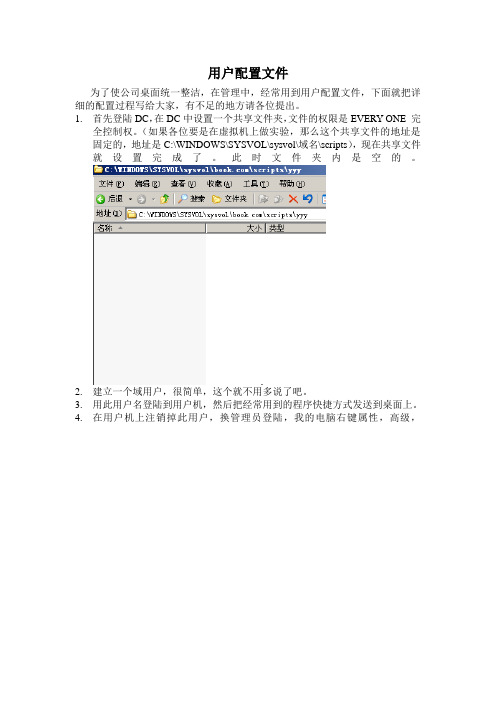
用户配置文件
为了使公司桌面统一整洁,在管理中,经常用到用户配置文件,下面就把详细的配置过程写给大家,有不足的地方请各位提出。
1.首先登陆DC,在DC中设置一个共享文件夹,文件的权限是EVERY ONE 完
全控制权。
(如果各位要是在虚拟机上做实验,那么这个共享文件的地址是固定的,地址是C:\WINDOWS\SYSVOL\sysvol\域名\scripts),现在共享文件就设置完成了。
此时文件夹内是空的。
2.建立一个域用户,很简单,这个就不用多说了吧。
3.用此用户名登陆到用户机,然后把经常用到的程序快捷方式发送到桌面上。
4.在用户机上注销掉此用户,换管理员登陆,我的电脑右键属性,高级,
选择用户配置文件---设置
选中你刚刚登陆时配置的用户名。
选择后点击复制到此时填写的路径一定要是网络路径
确定吧
配置完后的DC上的共享文件夹
5.在DC上为此用户做配置文件
6.右键用户属性配置文件选项卡
此时的配置文件路径为网络路径。
确定后就完成了配置文件的工作了。
你可以换一台用户机用此用户名登陆看看^_^
第一次写教程,在语言总结大有不足之处,希望各位谅解。
哓哓作。
简述linux操作系统用帐号文件的组成。
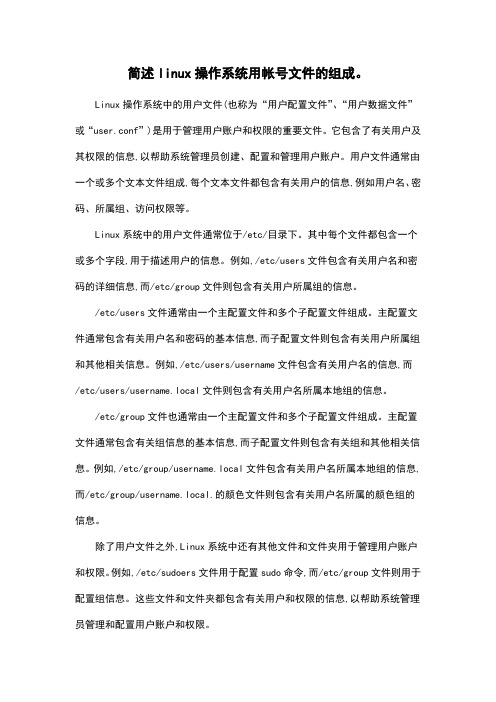
简述linux操作系统用帐号文件的组成。
Linux操作系统中的用户文件(也称为“用户配置文件”、“用户数据文件”或“user.conf”)是用于管理用户账户和权限的重要文件。
它包含了有关用户及其权限的信息,以帮助系统管理员创建、配置和管理用户账户。
用户文件通常由一个或多个文本文件组成,每个文本文件都包含有关用户的信息,例如用户名、密码、所属组、访问权限等。
Linux系统中的用户文件通常位于/etc/目录下。
其中每个文件都包含一个或多个字段,用于描述用户的信息。
例如,/etc/users文件包含有关用户名和密码的详细信息,而/etc/group文件则包含有关用户所属组的信息。
/etc/users文件通常由一个主配置文件和多个子配置文件组成。
主配置文件通常包含有关用户名和密码的基本信息,而子配置文件则包含有关用户所属组和其他相关信息。
例如,/etc/users/username文件包含有关用户名的信息,而/etc/users/username.local文件则包含有关用户名所属本地组的信息。
/etc/group文件也通常由一个主配置文件和多个子配置文件组成。
主配置文件通常包含有关组信息的基本信息,而子配置文件则包含有关组和其他相关信息。
例如,/etc/group/username.local文件包含有关用户名所属本地组的信息,而/etc/group/username.local.的颜色文件则包含有关用户名所属的颜色组的信息。
除了用户文件之外,Linux系统中还有其他文件和文件夹用于管理用户账户和权限。
例如,/etc/sudoers文件用于配置sudo命令,而/etc/group文件则用于配置组信息。
这些文件和文件夹都包含有关用户和权限的信息,以帮助系统管理员管理和配置用户账户和权限。
用户配置文件的组成
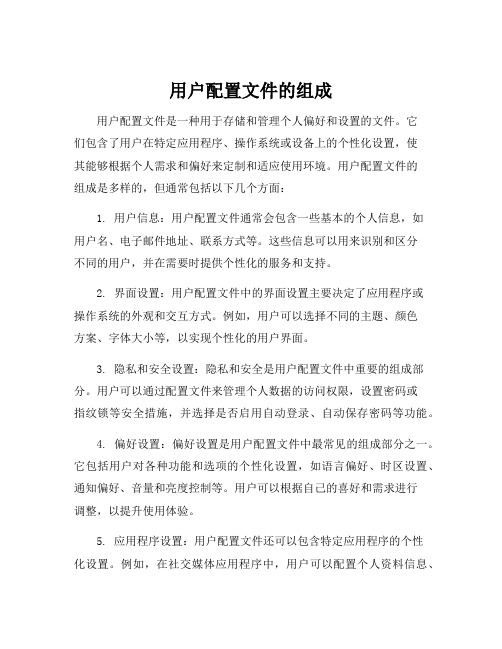
用户配置文件的组成用户配置文件是一种用于存储和管理个人偏好和设置的文件。
它们包含了用户在特定应用程序、操作系统或设备上的个性化设置,使其能够根据个人需求和偏好来定制和适应使用环境。
用户配置文件的组成是多样的,但通常包括以下几个方面:1. 用户信息:用户配置文件通常会包含一些基本的个人信息,如用户名、电子邮件地址、联系方式等。
这些信息可以用来识别和区分不同的用户,并在需要时提供个性化的服务和支持。
2. 界面设置:用户配置文件中的界面设置主要决定了应用程序或操作系统的外观和交互方式。
例如,用户可以选择不同的主题、颜色方案、字体大小等,以实现个性化的用户界面。
3. 隐私和安全设置:隐私和安全是用户配置文件中重要的组成部分。
用户可以通过配置文件来管理个人数据的访问权限,设置密码或指纹锁等安全措施,并选择是否启用自动登录、自动保存密码等功能。
4. 偏好设置:偏好设置是用户配置文件中最常见的组成部分之一。
它包括用户对各种功能和选项的个性化设置,如语言偏好、时区设置、通知偏好、音量和亮度控制等。
用户可以根据自己的喜好和需求进行调整,以提升使用体验。
5. 应用程序设置:用户配置文件还可以包含特定应用程序的个性化设置。
例如,在社交媒体应用程序中,用户可以配置个人资料信息、隐私设置、朋友列表等;在文字处理软件中,用户可以设置默认字体、页面布局等。
用户配置文件的重要性不可忽视。
它们不仅可以方便用户自定义和管理个性化设置,还可以提高工作效率和舒适度。
通过适当配置用户配置文件,用户可以更好地适应不同的工作环境,提高工作效率并减少繁琐的设置过程。
要充分利用用户配置文件,用户需要记住以下几点:1. 需要规划和分类:随着时间的推移,用户可能会创建大量的配置文件。
为了方便管理,用户应该规划和分类这些配置文件,以便快速找到需要的设置。
2. 定期备份:用户配置文件包含了个人设置和偏好,一旦丢失,将需要重新调整和配置。
为了避免这种情况,用户应定期备份和导出配置文件,以防止意外丢失或设备更换时的麻烦。
用户环境配置文件etcprofile
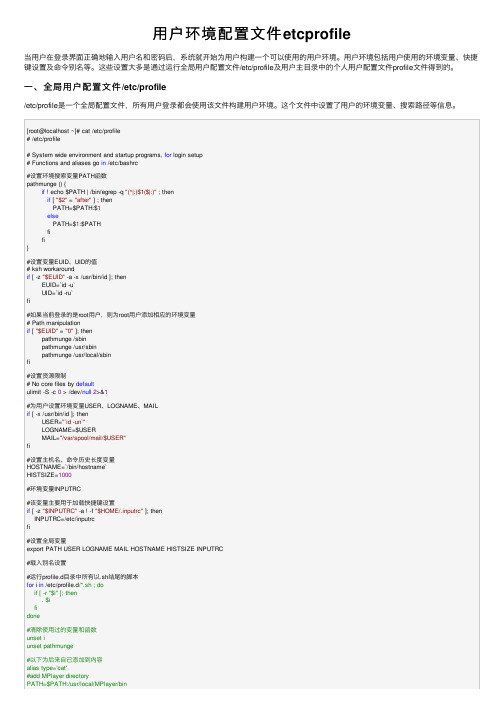
⽤户环境配置⽂件etcprofile当⽤户在登录界⾯正确地输⼊⽤户名和密码后,系统就开始为⽤户构建⼀个可以使⽤的⽤户环境。
⽤户环境包括⽤户使⽤的环境变量、快捷键设置及命令别名等。
这些设置⼤多是通过运⾏全局⽤户配置⽂件/etc/profile及⽤户主⽬录中的个⼈⽤户配置⽂件profile⽂件得到的。
⼀、全局⽤户配置⽂件/etc/profile/etc/profile是⼀个全局配置⽂件,所有⽤户登录都会使⽤该⽂件构建⽤户环境。
这个⽂件中设置了⽤户的环境变量、搜索路径等信息。
[root@localhost ~]# cat /etc/profile# /etc/profile# System wide environment and startup programs, for login setup# Functions and aliases go in /etc/bashrc#设置环境搜索变量PATH函数pathmunge () {if ! echo $PATH | /bin/egrep -q "(^|:)$1($|:)" ; thenif [ "$2" = "after" ] ; thenPATH=$PATH:$1elsePATH=$1:$PATHfifi}#设置变量EUID、UID的值# ksh workaroundif [ -z "$EUID" -a -x /usr/bin/id ]; thenEUID=`id -u`UID=`id -ru`fi#如果当前登录的是root⽤户,则为root⽤户添加相应的环境变量# Path manipulationif [ "$EUID" = "0" ]; thenpathmunge /sbinpathmunge /usr/sbinpathmunge /usr/local/sbinfi#设置资源限制# No core files by defaultulimit -S -c 0 > /dev/null2>&1#为⽤户设置环境变量USER、LOGNAME、MAILif [ -x /usr/bin/id ]; thenUSER="`id -un`"LOGNAME=$USERMAIL="/var/spool/mail/$USER"fi#设置主机名、命令历史长度变量HOSTNAME=`/bin/hostname`HISTSIZE=1000#环境变量INPUTRC#该变量主要⽤于加载快捷键设置if [ -z "$INPUTRC" -a ! -f "$HOME/.inputrc" ]; thenINPUTRC=/etc/inputrcfi#设置全局变量export PATH USER LOGNAME MAIL HOSTNAME HISTSIZE INPUTRC#载⼊别名设置#运⾏profile.d⽬录中所有以.sh结尾的脚本for i in /etc/profile.d/*.sh ; doif [ -r "$i" ]; then. $ifidone#清除使⽤过的变量和函数unset iunset pathmunge#以下为后来⾃⼰添加到内容alias type='cat'#add MPlayer directoryPATH=$PATH:/usr/local/MPlayer/binexport PATH⼆、个⼈⽤户配置⽂件.bash_profile在每个⽤户的家⽬录中,还存在⼀个配置⽂件.bash_profile。
活动目录之漫游用户配置文件
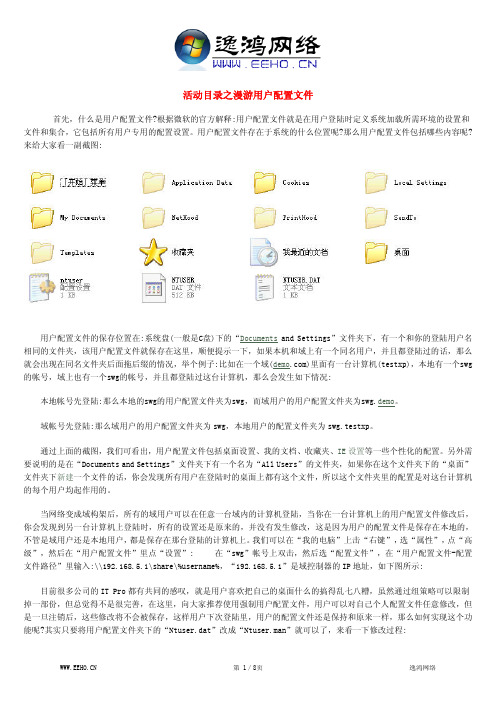
活动目录之漫游用户配置文件首先,什么是用户配置文件?根据微软的官方解释:用户配置文件就是在用户登陆时定义系统加载所需环境的设置和文件和集合,它包括所有用户专用的配置设置。
用户配置文件存在于系统的什么位置呢?那么用户配置文件包括哪些内容呢?来给大家看一副截图:用户配置文件的保存位置在:系统盘(一般是C盘)下的“Documents and Settings”文件夹下,有一个和你的登陆用户名相同的文件夹,该用户配置文件就保存在这里,顺便提示一下,如果本机和域上有一个同名用户,并且都登陆过的话,那么就会出现在同名文件夹后面拖后缀的情况,举个例子:比如在一个域()里面有一台计算机(testxp),本地有一个swg 的帐号,域上也有一个swg的帐号,并且都登陆过这台计算机,那么会发生如下情况:本地帐号先登陆:那么本地的swg的用户配置文件夹为swg,而域用户的用户配置文件夹为swg.demo。
域帐号先登陆:那么域用户的用户配置文件夹为swg,本地用户的配置文件夹为swg.testxp。
通过上面的截图,我们可看出,用户配置文件包括桌面设置、我的文档、收藏夹、IE设置等一些个性化的配置。
另外需要说明的是在“Documents and Settings”文件夹下有一个名为“All Users”的文件夹,如果你在这个文件夹下的“桌面”文件夹下新建一个文件的话,你会发现所有用户在登陆时的桌面上都有这个文件,所以这个文件夹里的配置是对这台计算机的每个用户均起作用的。
当网络变成域构架后,所有的域用户可以在任意一台域内的计算机登陆,当你在一台计算机上的用户配置文件修改后,你会发现到另一台计算机上登陆时,所有的设置还是原来的,并没有发生修改,这是因为用户的配置文件是保存在本地的,不管是域用户还是本地用户,都是保存在那台登陆的计算机上。
我们可以在“我的电脑”上击“右键”,选“属性”,点“高级”,然后在“用户配置文件”里点“设置”: 在“swg”帐号上双击,然后选“配置文件”,在“用户配置文件-配置文件路径”里输入:\\192.168.5.1\share\%username%,“192.168.5.1”是域控制器的IP地址,如下图所示:目前很多公司的IT Pro都有共同的感叹,就是用户喜欢把自己的桌面什么的搞得乱七八糟,虽然通过组策略可以限制掉一部份,但总觉得不是很完善,在这里,向大家推荐使用强制用户配置文件,用户可以对自己个人配置文件任意修改,但是一旦注销后,这些修改将不会被保存,这样用户下次登陆里,用户的配置文件还是保持和原来一样,那么如何实现这个功能呢?其实只要将用户配置文件夹下的“Ntuser.dat”改成“Ntuser.man”就可以了,来看一下修改过程:首先,在显示隐藏文件和已知文件的扩展名,可以在“工具-文件夹选项-查看”里进行修改:点“确定”后,就可以在看到那个“Ntuser.dat”文件了,但此时会有一个问题,如果去修改C:\Documents and Settings\swg下的“Ntuser.dat”,会发现根本没有办法修改这个文件,因为文件在使用中,无法修改;如果去修改网络公共位置的“Ntuser.dat”,也就是\\192.168.5.1\share\swg下的“Ntuser.dat”,修改当然可以修改,但是由于在“swg”用户注销的时候,本地的“Ntuser.dat”会把网络公共位置的“Ntuser.man”覆盖掉,也就是等于没有修改。
用户配置文件的配置

小王在为新员工配置了用户账户及网络连接后,还必须为这些员工配置自己的配置文件,以便为这些用户在网络漫游时保持统一的桌面及网络环境。
现仅以Alice用户的配置文件创建为例进行介绍。
不过,由于小王有较长一段时间没有为用户配置用户配置文件了,所以需要与大家一起来回顾一下微软Windows Server 2003系统用户配置文件的有关基础知识,做到心中有数。
5.1.1 用户配置文件概述在运行Windows Server 2003操作系统的计算机上,用户配置文件将自动创建并维护本地计算机上的每个用户工作环境的桌面设置,包括个人显示设置、网络和打印机连接,以及其他指定的设置。
当用户第一次登录到计算机的时候,系统为每个独立用户创建一个用户配置文件。
在日常系统管理工作中,使用用户配置文件可以为我们提供以下方便:多个用户可以使用同一台计算机。
当多个用户在同一台计算机中登录网络时,用户将收到上次注销时的桌面设置,而不受其他用户设置影响。
用户配置文件可以存储在服务器上,以便它们可以跟随用户到网络上任意一台运行Microsoft Windows NT或者更高版本操作系统的计算机上。
这称为“漫游用户配置文件"。
在微软的Windows Server 2003系统中,有以下用户配置文件类型:本地用户配置文件:第一次登录到计算机时,将创建本地用户配置文件,并存储在计算机的本地硬盘上。
对本地用户配置文件所做的任何更改都只是针对你所在的计算机。
漫游用户配置文件:漫游用户配置文件由系统管理员创建,并存储在服务器上。
每次登录到网络上的任何一台计算机时,都可以使用该配置文件。
对漫游用户配置文件所做的更改将在服务器上更新。
强制用户配置文件:此文件是用来为个人或整个用户组指定特殊设置的漫游配置文件。
只有系统管理员才能更改强制用户配置文件。
临时用户配置文件:当错误条件防止加载用户配置文件的任何时候所发布的临时配置文件。
每次会话结束时会删除临时配置文件。
简述linux4个账号系统文件及其字段的含义
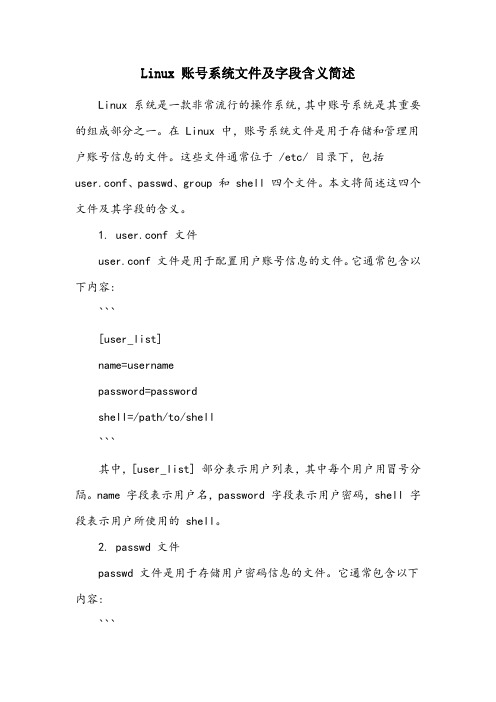
Linux 账号系统文件及字段含义简述Linux 系统是一款非常流行的操作系统,其中账号系统是其重要的组成部分之一。
在 Linux 中,账号系统文件是用于存储和管理用户账号信息的文件。
这些文件通常位于 /etc/ 目录下,包括user.conf、passwd、group 和 shell 四个文件。
本文将简述这四个文件及其字段的含义。
1. user.conf 文件user.conf 文件是用于配置用户账号信息的文件。
它通常包含以下内容:```[user_list]name=usernamepassword=passwordshell=/path/to/shell```其中,[user_list] 部分表示用户列表,其中每个用户用冒号分隔。
name 字段表示用户名,password 字段表示用户密码,shell 字段表示用户所使用的 shell。
2. passwd 文件passwd 文件是用于存储用户密码信息的文件。
它通常包含以下内容:```name=usernamepassword=password```其中,[user_list] 部分表示用户列表,其中每个用户用冒号分隔。
name 字段表示用户名,password 字段表示用户密码。
3. group 文件group 文件是用于存储用户组信息的文件。
它通常包含以下内容:```[group_list]groupname=groupnamemembers=username1 username2 username3```其中,[group_list] 部分表示用户组列表,其中每个用户组用冒号分隔。
groupname 字段表示用户组名称,members 字段表示用户组中的成员用户名。
4. shell 文件shell 文件是用于存储用户 shell 信息的文件。
它通常包含以下内容:```[user_list]shell=/path/to/shell```其中,[user_list] 部分表示用户列表,其中每个用户用冒号分隔。
Mac命令行中的系统配置文件和参数管理技巧
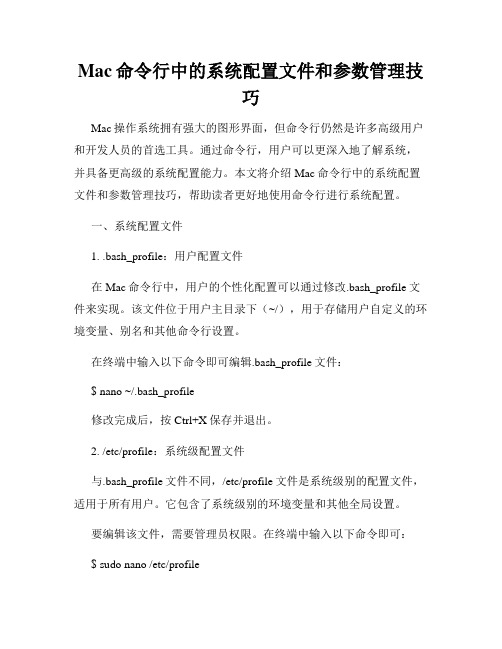
Mac命令行中的系统配置文件和参数管理技巧Mac操作系统拥有强大的图形界面,但命令行仍然是许多高级用户和开发人员的首选工具。
通过命令行,用户可以更深入地了解系统,并具备更高级的系统配置能力。
本文将介绍Mac命令行中的系统配置文件和参数管理技巧,帮助读者更好地使用命令行进行系统配置。
一、系统配置文件1. .bash_profile:用户配置文件在Mac命令行中,用户的个性化配置可以通过修改.bash_profile文件来实现。
该文件位于用户主目录下(~/),用于存储用户自定义的环境变量、别名和其他命令行设置。
在终端中输入以下命令即可编辑.bash_profile文件:$ nano ~/.bash_profile修改完成后,按Ctrl+X保存并退出。
2. /etc/profile:系统级配置文件与.bash_profile文件不同,/etc/profile文件是系统级别的配置文件,适用于所有用户。
它包含了系统级别的环境变量和其他全局设置。
要编辑该文件,需要管理员权限。
在终端中输入以下命令即可:$ sudo nano /etc/profile编辑完成后,按Ctrl+X保存并退出。
二、参数管理技巧1. 查看参数帮助在命令行中,很多命令都有各种参数和选项。
要了解特定命令的参数及其用法,可以使用以下方法:$ command --help例如,要查看"ls"命令的帮助:$ ls --help2. 参数补全命令行中的参数补全功能可以极大地提高操作效率。
在输入命令或文件路径时,按下Tab键即可进行参数补全。
如果可能有多个选项或文件名,按两次Tab键会显示所有可用选项或文件名的列表。
例如,输入以下命令并按下Tab键:$ git co命令行会自动补全为:$ git commit3. 别名设置为常用命令设置别名可以简化输入,提高效率。
可以通过编辑.bash_profile文件来设置别名。
例如,要为"ls -l"命令设置别名:$ echo "alias ll='ls -l'" >> ~/.bash_profile保存并退出后,输入"ll"即可执行"ls -l"命令。
User Profile配置详细手册
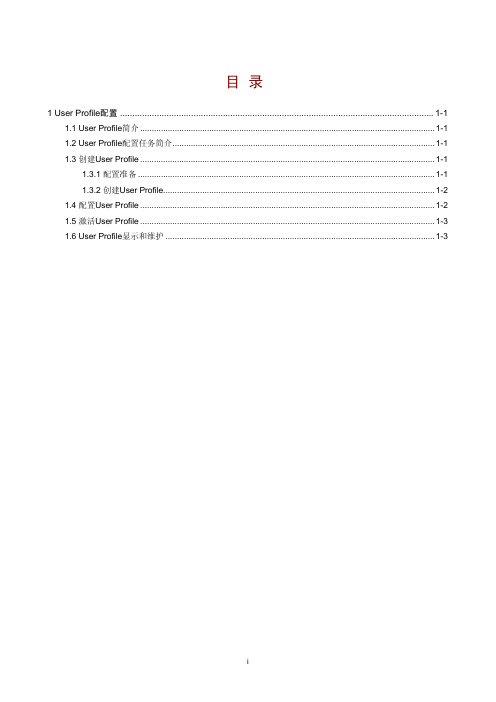
目录1 User Profile配置................................................................................................................................1-11.1 User Profile简介................................................................................................................................1-11.2 User Profile配置任务简介..................................................................................................................1-11.3 创建User Profile................................................................................................................................1-11.3.1 配置准备.................................................................................................................................1-11.3.2 创建User Profile......................................................................................................................1-21.4 配置User Profile................................................................................................................................1-21.5 激活User Profile................................................................................................................................1-31.6 User Profile显示和维护.....................................................................................................................1-31 User Profile配置1.1 User Profile简介User Profile(用户配置文件)提供一个配置模板,能够保存预设配置(一系列配置的集合)。
- 1、下载文档前请自行甄别文档内容的完整性,平台不提供额外的编辑、内容补充、找答案等附加服务。
- 2、"仅部分预览"的文档,不可在线预览部分如存在完整性等问题,可反馈申请退款(可完整预览的文档不适用该条件!)。
- 3、如文档侵犯您的权益,请联系客服反馈,我们会尽快为您处理(人工客服工作时间:9:00-18:30)。
算机的配置文件配置计算机。 该用户登录其他计算机时,前述配置文件 不起作用,该用户将得到一般默认配置。
2、漫游配置文件
查看漫游文件设置方法
以 a 用户登录到客户机(因 a 用户已被设置为漫 游账户)
在客户机上产生本地配置文件(用于漫游 配置文件失效的情况)
本地配置文件中的桌面
返回
在服务器端的漫游配置文件位置没有任何 内容!
注销 a 用户…ห้องสมุดไป่ตู้.
保存配置到………
注销 a 用户,完成。
漫游配置文件出现在服务器端!
模拟在其他客户机上使用 漫游配置文件:
方法:删除客户机上原有的本地配置 文件
以系统管理员身份登录
删除 a 用户的本地配置文件(使其与其他 客户机状态相同)。
首先把 a 用户设置为漫游用户。 b 用户不做任何设置,以便比较。
配置文件路径: \\server\sharefolder\username
本例:( \\gangserver\test\a返) 回
域服务器端设置完成: a:漫游用户
b:普通域用户
1、本地配置文件
客户机端注销当前用户,然后以 b 用户登 录到域。(普通用户登录)
在虚拟机中如何使用 Ctrl+Alt+Delete 组合键
B 在客户机上的“本地配置文件”
在 b 的本地配置文件中的“桌面”文件加 中创建一个新文件夹。
该文件夹同时出现在系统桌面上,这是配 置文件的一个功能。
服务器端的相应位置没有 b 的配置文件。
以上实例说明:
普通用户登陆后,只在其登录的计算 机上产生本地配置文件。当该用户登出时
以 a 用户登录到客户机
得到 a 用户原注销前的用户界面!漫游配 置文件生效!! 参考原界面
3、强制用户配置文件
由原漫游配置文件改造而成
把 NTUSER.DAT 文件的后缀改为 .MAN 既可。
以 a 用户登录到客户机
改变桌面设置
注销 a 用户
再次以 a 用户登录到客户机
所有改动消失!!强制配置文件成功!!
用户配置文件
1、本地用户配置文件 2、漫游用户配置文件 3、强制用户配置文件
为漫游、强制配置文件准备共享文件夹
设置一些文件夹显示特性
显示隐含文件、扩展名、完整路径。
在活动目录中添加用户
选择以上两选项只是为了简化登录过程, 在企业环境应选第一项。
建立 b 用户
建立组 ab
把 a、b 用户添加到 ab 组
强制配置文件可用于多用户,例如:使 a、 b 用户使用相同的用户配置。
以 b 用户登录到客户机
与 a 的界面相同,强制配置文件成功!!
思考题:
漫游配置文件是否也可用于多用户?
